Рабочая консоль аналитики Worklight пуста
Я пытаюсь использовать функции Worklight Analytics для приложения. Я разделил серверы для аналитики и консоли рабочего освещения.
Я попытался настроить аналитику в 3 способа:
в worklight.properties:
wl.analytics.logs.forward=true wl.analytics.url=http://[host]:[port]/analytics/dataв initOptions.js:
{ analytics: {enable: true, url: 'http://[host]:[port]/analytics/data'} }в конфигурации сервера:
<jndi name="[context]/wl.analytics.url" value="http://[host]:[port]/analytics/data" /> <jndi name="[context]/wl.analytics.logs.forward" value="true" />
На странице "Операционная аналитика" отсутствуют данные.
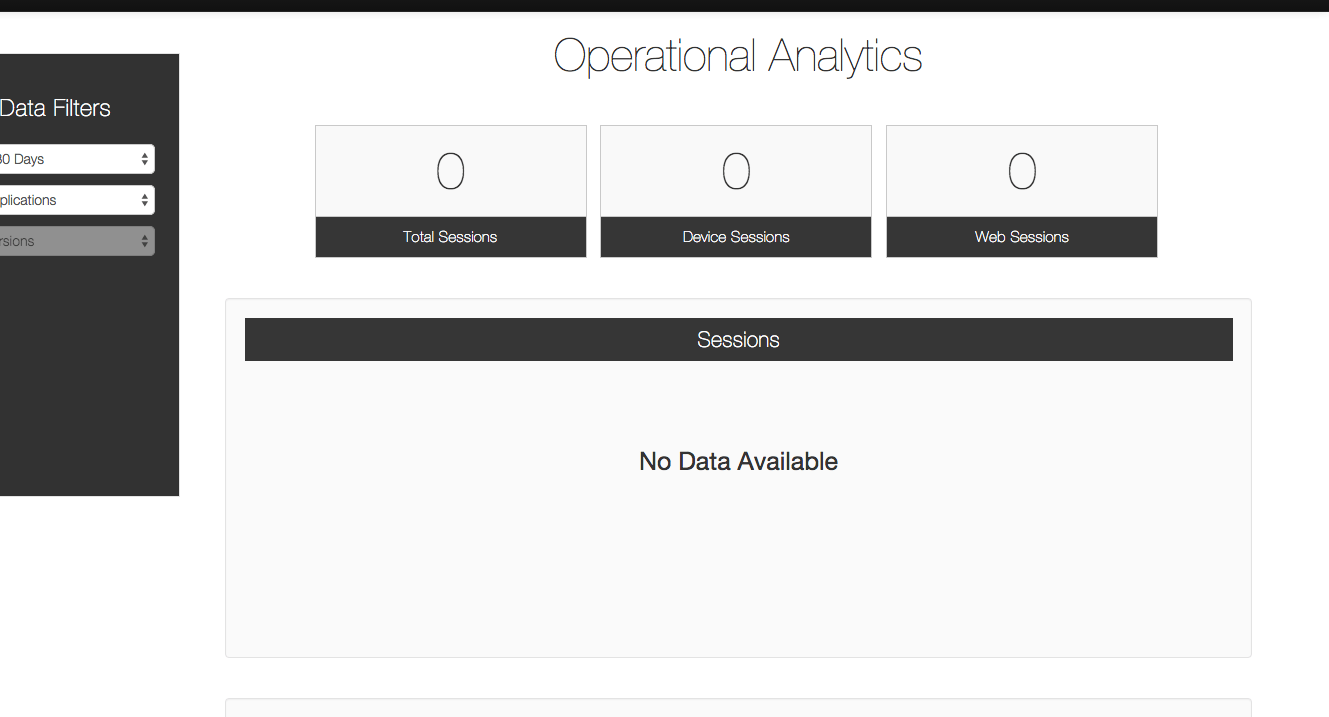
3 ответа
На самом деле проблема связана с очередями. Если вы хотите получить результаты сразу же, также подумайте о добавлении этого в качестве свойств jndi в конфигурации сервера worklight (в случае Liberty):
<jndiEntry jndiName="wl.analytics.queues" value='"1"'/>
<jndiEntry jndiName="wl.analytics.queue.size" value='"0"'/>
Этот ответ основан на том, что сервер Windows 7 MFP 6.3 установлен поверх стандартного WAS Libery Core.
После настройки файла аналитического уха вам также необходимо переслать Данные на аналитическую консоль. Кроме того, вы должны добавить имя пользователя и пароль для уха, потому что для аналитического файла уха включена защита. Без имени пользователя и пароля (который вы задали в WAS, который вы настроили в Инструментах настройки), и только с тремя первыми строками вы все равно не увидите данных.
Еще один очень важный момент: обратите внимание, что в jndiName есть mfp /. Ваш может называться по-другому, поскольку это фиктивный проект, который мы создали в Инструментах конфигурации для представления среды выполнения. Вы могли бы назвать это как угодно. Замените здесь "mfp/" на то, что вы называете средой выполнения. Это тот же contextRoot, который вы использовали бы в настройках приложения для поиска MFP-сервера.
Настройте аналитическую консоль для пересылки данных
- Свойство worklight.analytics.url необходимо установить так, чтобы сервер mfp знал, куда отправлять данные
- Файл EAR для аналитики был включен с защитой, укажите имя пользователя и пароли, чтобы сервер mfp мог отправлять данные на консоль аналитики.
Добавьте следующие строки в server.xml следующим образом. Сохраните файл и перезапустите автономный сервер MFP, чтобы изменения вступили в силу.
<jndiEntry jndiName="mfp/wl.analytics.queue.size" value="1"/>
<jndiEntry jndiName="mfp/wl.analytics.url" value="http://localhost:9080/worklight-analytics-service/data"/>
<jndiEntry jndiName="mfp/wl.analytics.console.url" value="http://localhost:9080/worklight-analytics/console"/>
<jndiEntry jndiName="mfp/wl.analytics.username" value="demo"/>
<jndiEntry jndiName="mfp/wl.analytics.password" value="demo"/>
Worklight ставит в очередь данные перед отправкой. Возможно, у вас есть аналитические данные, ожидающие отправки, но очередь еще не заполнена. Попробуйте установить следующее свойство:
wl.analytics.queue.size = 1